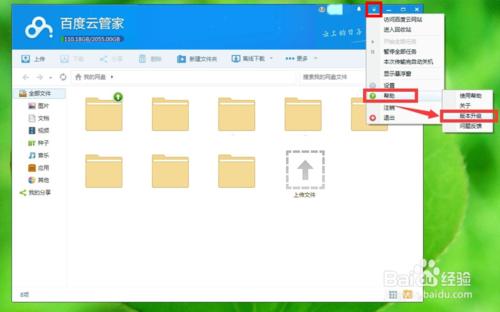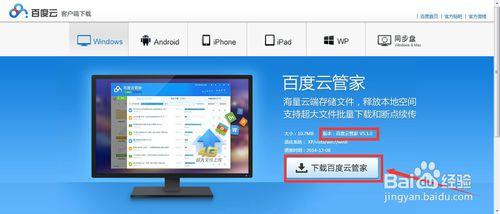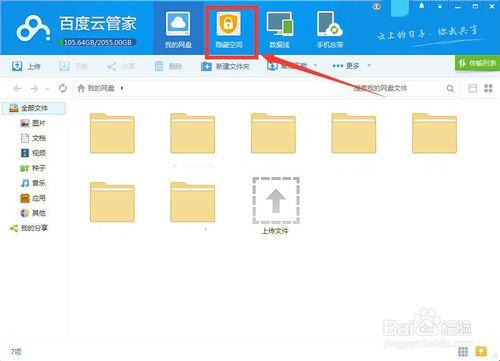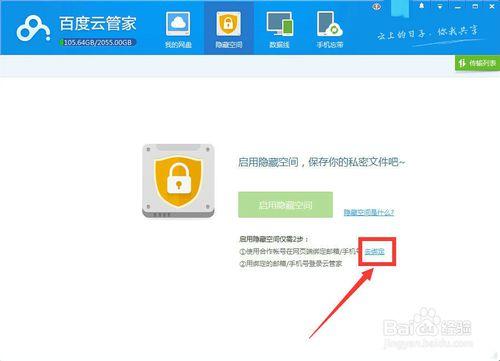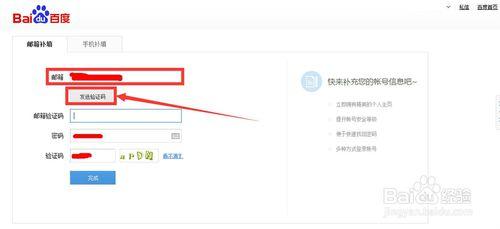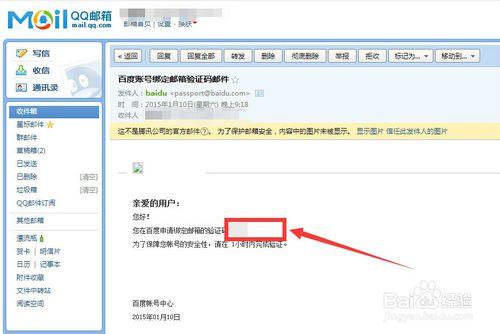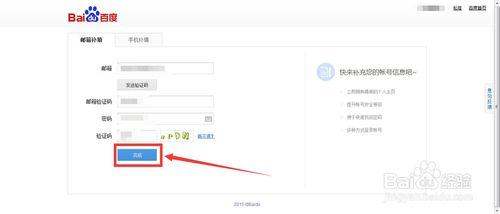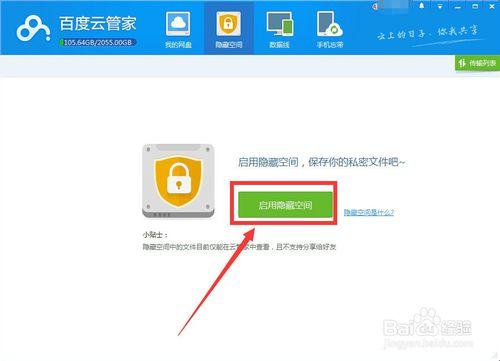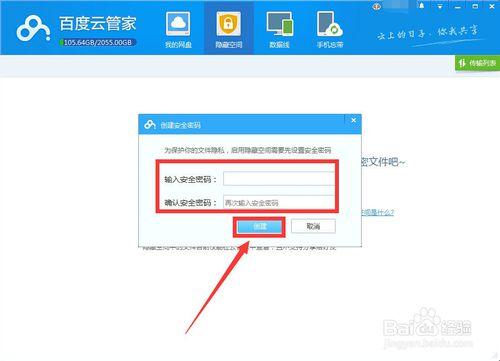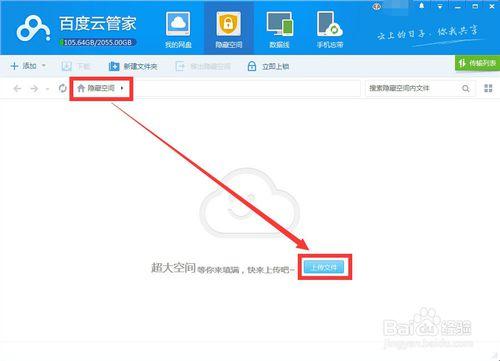每一天我們都可能會下載儲存很多檔案資料在自己的電腦上,時間長了,電腦的東西就會積累得越來越多。某天小編在整理電腦上的資料的時候,就在想,能不能把一些不常用的資料都上傳到百度雲網盤呢?這樣一來,在不刪除資料的前提下,又可以節省電腦空間。但是小編又在想,能不能存放在一個比較隱蔽的地方,因為有些資料我們可能不想被別人使用的。經過一段時間的琢磨,小編髮現了百度雲管家就有個隱藏空間的功能。現在小編就跟大家分享一下,百度雲管家隱藏空間怎麼使用?
工具/原料
百度雲管家
電腦
方法/步驟
可能有些小夥伴會好奇,為什麼自己電腦上安裝的百度雲管家沒有隱藏空間的這個功能。因為百度雲管家一些比較老的版本,並沒有開發到這個功能,就像小編之前安裝的版本也沒有。要擁有新版本的百度雲管家,有兩種方法。第一種方法是,開啟登陸上自己電腦安裝好的百度雲管家,在介面右上角點選“設定”的按鈕,在彈出來的下拉列表裡選擇“幫助”——“版本升級”,把舊版本直接升級為最新的百度雲管家版本。
第二種方法就是直接百度搜索百度雲管家的下載介面,在百度雲客戶端介面點選上面的“下載百度雲管家”按鈕,通過官網下載最新的版本,把它安裝到自己的電腦上。
當小夥伴的電腦上的百度雲管家是新的版本的時候,我們登陸上自己的百度雲管家之後,就會在介面上方的選單欄裡看到有一個“隱藏空間”的選項,我們點選切換到“隱藏空間”的介面上。
在“隱藏空間”的介面下方點選那個“去繫結”的按鈕。
在跳轉到的資料補填的介面上,我們可以選擇“郵箱補填”或者“手機補填”。想要使用隱藏空間的功能,就必須選擇任意一項,防止以後我們忘記密碼,以後可以使用它來找回自己的隱藏空間密碼。比如,現在小編選擇“郵箱補填”,輸入自己的常用郵箱後,點選下面的“傳送驗證碼”的按鈕。
通過自己的QQ介面或者網頁郵箱登陸的介面,登陸我們自己剛才填寫接收驗證碼的郵箱,複製相應郵件上面的驗證碼。
在資料填補介面上,把驗證碼貼上到“郵箱驗證碼”的文字框裡面,接著再設定一個郵箱登陸的密碼,把驗證碼字母數字填寫正確後,點選下面的“完成”按鈕。
接著,在隱藏空間的介面上,小夥伴會看到“啟用隱藏空間”的按鈕可用了,點選它。如果這個“啟用隱藏空間”的按鈕還是之前的那種不可使用的淡綠色,那麼,小夥伴們可以點選我的網盤或者切換到其他的介面上,多重新整理幾次即可。
在彈出來的“建立安全密碼”的小視窗介面上,兩次輸入我們的安全密碼之後,再點選下面的“建立”按鈕。小夥伴們一定要把這個密碼牢記下來,或者把它寫到重要的本子上。如果這個密碼不對,那麼,以後自己也不能直接輸入密碼進入自己的隱藏空間了。
設定好密碼以後,會直接跳轉到隱藏空間上傳檔案的介面上,我們在介面大概中下的位置點選“上傳檔案”的按鈕,即可把自己一些資料上傳到自己的隱藏空間裡面了。